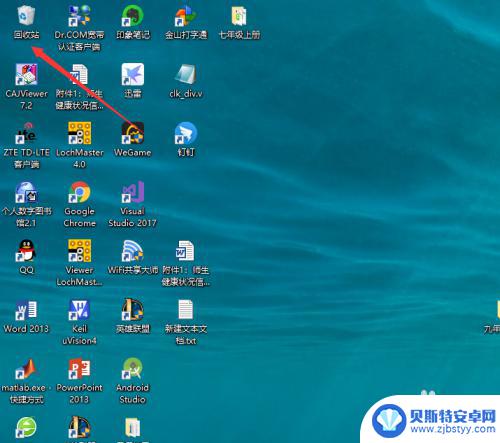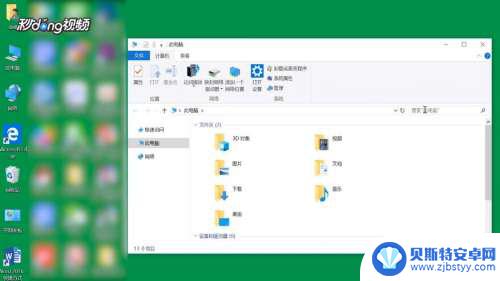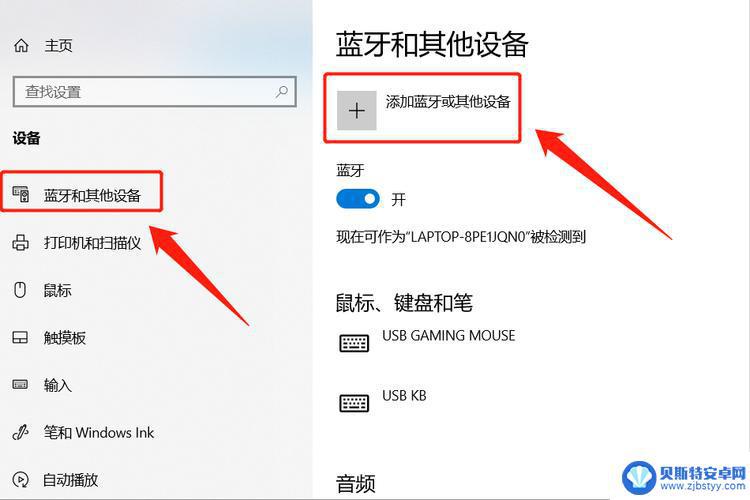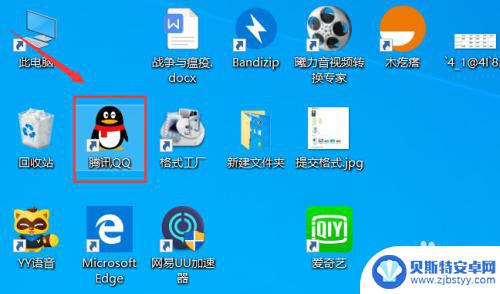手机文件怎么查看 手机如何访问电脑共享文件
在日常生活中,我们经常会遇到需要查看手机文件或者访问电脑共享文件的情况,不同于传统的文件管理方式,如今手机和电脑之间的文件共享变得更加便捷和高效。通过一些简单的操作,我们可以轻松地在手机上查看电脑中的文件,或者在电脑上访问手机中的文件。接下来让我们一起探讨一下如何实现这些操作。
手机如何访问电脑共享文件
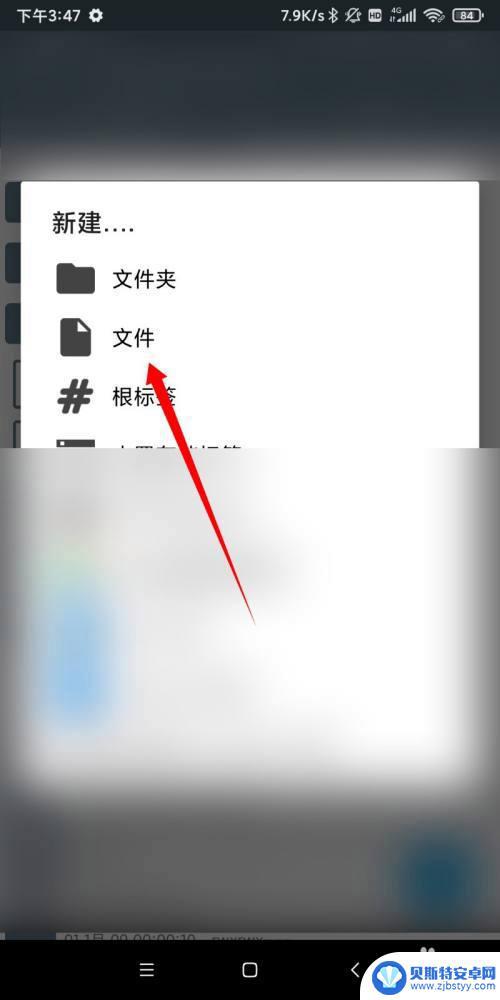
打开简单文件共享很简单,只要右键点击驱动器或者文件夹,然后选择属性,我们只要选中在网络中共享这个文件夹。共享以后,“允许网络用户更改我的文件”这一项是默认打开的。所以没有特殊必要的话,我们必须把它前面的勾去掉共享驱动器会先出现一些安全提示。
下面,本文就教你如何用手机看电脑文件,以后就不用拷来拷去啦!
配置电脑
1、打开"开始菜单"--"运行"
2、输入"cmd",回车
3、在"命令提示符"窗口里输入"ipconfig"回车,查看局域网下的ip地址
4、打开我的电脑,选择要分享的文件或文件夹(这里以"share"文件夹为例)
5、右键,选择"共享"--"家庭组(读取)"
6、在弹出的对话框里选择"是,共享这些项(Y)"
6、打开"开始菜单"--"运行"
8、输入"cmd",回车
9、在"命令提示符"窗口里输入"net share"回车,查看分享的文件,可以看到本例中的"share"文件夹已分享
配置手机
1、手机安装"ES文件浏览器"。
2、打开"ES文件浏览器",进入"本地文件"界面。
3、手指向左划,或点击上方的电脑图标,打开"局域网"文件浏览界面。
4、点击下方的"扫描",扫描完成后,显示本wifi下共享的电脑主机列表。
5、根据刚才自己电脑的ip地址选择自己的电脑,输入用户名和密码,进入电脑的共享文件列表。
6、到此为止,手机访问电脑的共享文件成功完成,接下来你就可以轻松地用手机看电脑上共享的电影或其他文件了。
注意事项
1、手机和电脑要在同一个wifi下才可以。
2、要求输入的用户名和密码就是电脑开机时的用户名和密码(空密码是无法访问的,所以最好给电脑创建一个账户密码)。
以上就是手机文件如何查看的全部内容,如果遇到这种情况,你可以按照以上步骤解决,非常简单快速。
相关教程
-
手机怎么打开共享文件夹 共享文件夹访问步骤
在现代社会中,手机已经成为人们生活中不可或缺的工具之一,除了作为通讯工具外,手机的功能日益强大,其中之一便是能够打开共享文件夹。共享文件夹的访问步骤简单明了,只需几个简单的操作...
-
电脑上的文件夹传到手机 电脑文件如何传到手机
在日常生活中,我们经常会遇到需要将电脑上的文件传输到手机的情况,无论是工作文件、照片还是音乐等内容,我们都希望能够方便地在手机上查看和使用。而如何实现电脑文件传输到手机却是一件...
-
如何查手机最近删除软件 电脑上最近删除的文件怎么快速找回
如何查手机最近删除软件,手机上删除了一些重要的软件,电脑上又丢失了一些关键文件,这是我们经常会遇到的问题,当我们不小心删除了手机上的软件或者电脑上的文件后,往往会感到焦虑和无助...
-
怎么找到电脑的视频文件 电脑中所有视频文件的查看方法
在当今信息化的时代,电脑已经成为我们生活中必不可少的工具之一,而在我们使用电脑的过程中,视频文件也逐渐成为我们日常娱乐和学习的重要组成部分。有时候我们可能会遇到一个问题:如何快...
-
蓝牙如何链接手机 Win10电脑蓝牙连接手机教程
蓝牙技术的发展使得手机与电脑之间的连接变得更加便捷,Win10系统的电脑可以通过蓝牙与手机进行连接,实现文件传输、共享网络等多种功能。本文将介绍如何在Win10电脑上连接手机的...
-
怎样将电脑上的文件传到qq上 在电脑上怎么把文件夹发送到QQ
在日常工作和生活中,我们经常会遇到需要将电脑上的文件传输到QQ上的情况,有时候我们想分享一些重要的资料或者照片给朋友,或者需要备份一些重要的文件。在电脑上如何将文件夹发送到QQ...
-
如何用超轻粘土自制手机 粘土模型制作小手机
随着科技的不断发展,手机已经成为我们生活中不可或缺的一部分,而在如今DIY风盛行的时代,自制手机也成为了一种新的趋势。超轻粘土作为一种优质的手工艺材料,其柔软性和可塑性十分出色...
-
手机如何设置wi-fi密码 手机连接wifi后如何更改路由器密码
在现代社会中手机已经成为人们生活中不可或缺的一部分,随着科技的不断进步,手机的功能也越来越强大,其中连接Wi-Fi网络已经成为手机使用的基本需求之一。为了保护个人信息的安全,设...
-
荣耀手机如何提交bug 荣耀手机错误报告提交指南
荣耀手机作为一款备受用户喜爱的智能手机,其稳定性和性能一直备受关注,即使是最优秀的产品也难免存在一些小问题。为了让用户能够更好的使用荣耀手机,荣耀官方提供了错误报告提交的指南,...
-
手机语音怎么设置为英文 华为手机怎么切换成英文
在日常生活中,我们经常会使用手机语音助手来进行各种操作,有时候我们希望将手机语音设置为英文,或者将华为手机切换成英文界面。这样可以帮助我们更好地理解和使用手机功能,提高我们的使...